Ulasan Malwarebytes 4.0 dan Fitur Baru: Anti-malware untuk Windows
Malwarebytes telah menjadi perisai perlindungan yang sangat baik bagi pengguna Windows , yang mengkhawatirkan keamanan online mereka. Bagi mereka, inilah kabar baik – Malwarebytes mendapat pembaruan. Ini menawarkan perlindungan superlatif, diluncurkan dengan cepat dan kecepatan pemindaiannya telah meningkat. Inilah semua yang perlu Anda ketahui tentang Malwarebytes 4.0 GRATIS(Malwarebytes 4.0 FREE) yang tersedia untuk pengguna lama maupun baru.
Ulasan Malwarebytes 4.0
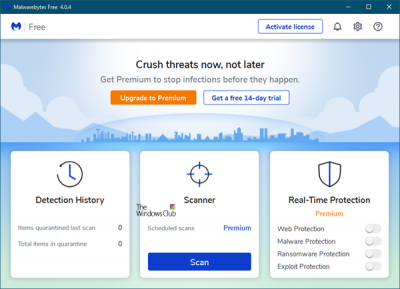
Malwarebytes Anti-Malware telah menjadi pelindung keamanan yang hebat untuk setiap pengguna Windows . Orang-orang menggunakan alat ini bukan hanya karena bagus, tetapi juga karena bekerja bersama perangkat lunak antivirus tradisional lainnya. Namun, sekarang Anda tidak perlu lagi menginstal alat anti-eksploitasi atau alat anti-ransomware, untuk melindungi PC Anda dari ancaman yang tidak diinginkan, karena Malwarebytes 4.0 menggabungkan ketiga alatnya.
Malwarebytes 4.0 memiliki antarmuka pengguna yang elegan dan bersih dan menarik. Versi ini memindai file empat kali lebih cepat dari pendahulunya. Itu mungkin poin plus terbesar terbaik karena antivirus membutuhkan lebih banyak waktu untuk memindai seluruh sistem dari ancaman.
Antarmuka baru Malwarebytes 4.0 menawarkan tiga bagian:
- Sejarah Deteksi
- Pemindai
- Perlindungan(Protection) Waktu Nyata . Ini hanya untuk pengguna Premium .
1] Riwayat Deteksi(1] Detection History)
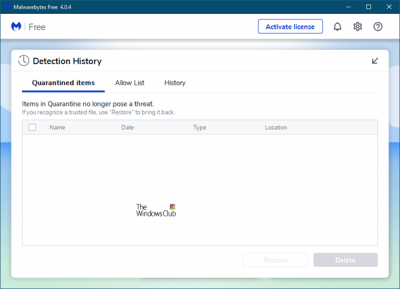
Mengklik Riwayat Deteksi(Detection History) membuka panel yang menunjukkan item Karantina.
2] Pemindai(2] Scanner)
Mengklik tombol Pindai(Scan) akan memulai pemindaian. Sistem Anda akan melalui beberapa filter sebelum menampilkan laporan pemindaian.
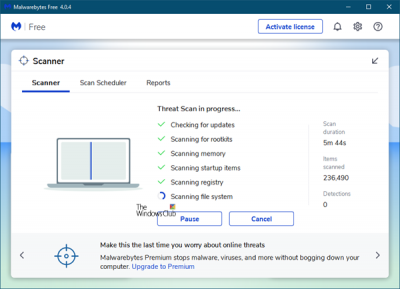
Setelah pemindaian selesai, Anda akan disajikan dengan temuan. Jika menemukan ancaman atau file atau program yang mencurigakan, Anda akan diberi tahu.
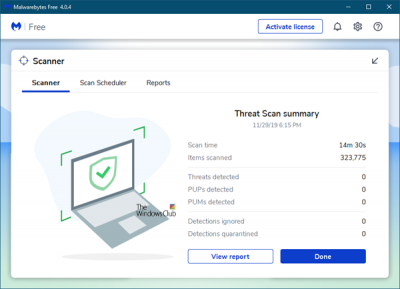
Anda dapat memilih untuk mengarantina atau menghapus objek berbahaya di sini.
Mengklik tombol Lihat(View) laporan akan memberi Anda laporan terperinci tentang pemindaian.
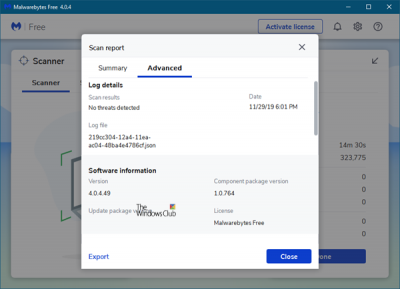
Fitur bagus dari alat ini adalah Anda dapat mengekspor hasil pemindaian dalam format .txt. Setiap kali Anda memindai sistem Anda menggunakan alat ini, itu membuat laporan pemindaian baru. Semua ini dapat ditemukan di tab Laporan . (Reports)Anda dapat memeriksa hasil pemindaian berdasarkan tanggal dan waktu.
3] Perlindungan Waktu Nyata(3] Real-Time Protection)
Perlindungan(Protection) Real-Time hanya untuk pengguna Premium . Di sini Anda dapat mengaktifkan atau menonaktifkan:
- Perlindungan Web
- Perlindungan Malware
- Perlindungan Ransomware
- Eksploitasi Perlindungan.
Berbicara tentang fitur Malwarebytes , Anda dapat menemukan beberapa opsi baru. Berikut adalah beberapa fitur yang mungkin Anda sukai di Malwarebytes :
- Pemindaian lebih cepat untuk ancaman.
- Jadwalkan pemindaian: Secara default, pemindaian dilakukan setiap 24 jam. Namun, Anda dapat mengubah dan mengatur waktu tertentu sesuai keinginan Anda. Ini hanya untuk pengguna Premium .
- Perisai keamanan all-in-one: Itu berarti Anda tidak lagi memerlukan anti-ransomware, antivirus, dan anti-rootkit yang berdiri sendiri. Untuk informasi Anda, alat ini tidak memindai rootkit secara default. Anda harus mengaktifkan fungsi ini langsung dari Settings > Protection > Scan Options .
- Perlindungan Waktu Nyata: Agar aman, Anda harus memiliki perlindungan waktu nyata. Malwarebytes menyediakan opsi tersebut untuk membantu Anda secara real-time.
- Pengecualian: Kapan pun, jika Anda ingin mengecualikan file atau program agar tidak berada di bawah radar Malwarebytes, Anda dapat mengesampingkan program atau file/folder tersebut dari Pengaturan
- Pindai(Scan) dari menu konteks klik kanan: Seperti Windows Defender , Anda bisa mendapatkan opsi untuk memindai file atau folder apa pun dari menu konteks klik kanan. Cukup(Just) klik kanan pada file apa pun, pilih Pindai(Scan) dengan Malwarebytes .
Pengaturan Malwarebytes 4.0
Bagian Pengaturan(Settings) dibagi sebagai berikut:
1. Umum(1] General)

Di sini Anda dapat mengonfigurasi anti-malware agar berperilaku seperti yang Anda inginkan. Anda dapat mengelola integrasi File Explorer , dll di sini.(File Explorer)
2] Pemberitahuan(2] Notifications)
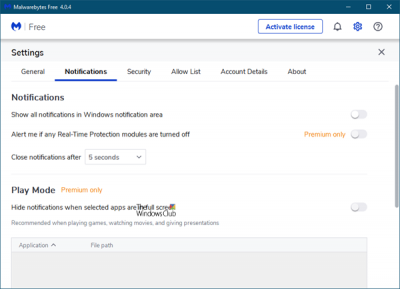
Konfigurasikan bagaimana Anda ingin Malwarebytes memberi tahu Anda tentang peristiwa penting.
3] Keamanan(3] Security)
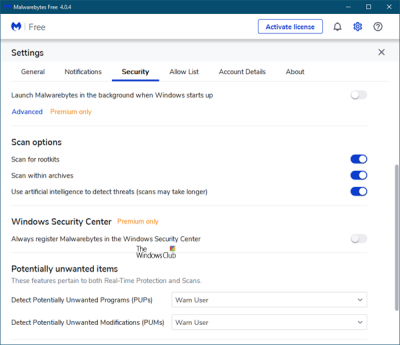
Konfigurasikan item yang ingin dipindai, proses pembaruan, dan sebagainya, di sini.
4] Izinkan Daftar(4] Allow List)
Anda dapat memprogram yang tidak ingin Anda pindai di sini. Ini telah dijelaskan secara rinci di bawah ini.
5] Detail Akun(5] Account Details)
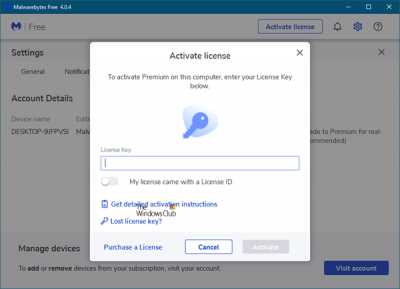
Ini menunjukkan jika Anda menggunakan versi Gratis atau versi Premium. Jika Anda memiliki kunci lisensi, di sinilah Anda harus memasukkannya.
6] Tentang(6] About)
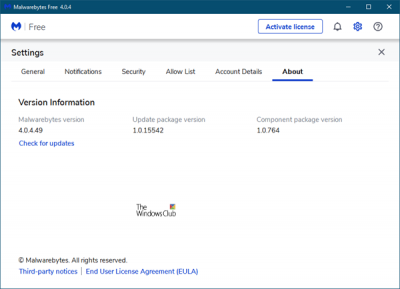
Ini mencantumkan versi produk dan detail lainnya. Anda juga dapat memeriksa pembaruan secara manual dari sini.
Malwarebytes hadir dengan banyak fitur yang dapat diaktifkan langsung dari Pengaturan(Settings) . Misalnya, Anda dapat melakukan tugas berikut dari Pengaturan(Settings) .
- Tampilkan/sembunyikan notifikasi dari System Tray
- Ubah(Change) visibilitas notifikasi [atau waktu]
- Show/hide " Pindai(Scan) dengan Malwarebytes " dari menu konteks klik kanan
- Ganti BAHASA
- Siapkan server proxy
- Batasi(Limit) semua pengguna dari akses ke fitur Malwarebytes
- Alihkan Perlindungan waktu nyata
- Aktifkan/nonaktifkan pemindaian rootkit
- Aktifkan/nonaktifkan pembaruan otomatis
- Mulai Malwarebytes(Start Malwarebytes) di Startup Windows(Windows Startup) (tidak disarankan jika PC Anda sudah memiliki banyak program lain).
- Aktifkan/nonaktifkan modul perlindungan diri
- Alihkan Karantina Otomatis
- Jadwalkan pemindaian
- Pengecualian untuk mengecualikan file/folder/program tertentu.
Bagaimana cara menambahkan pengecualian di Malwarebytes 4.0
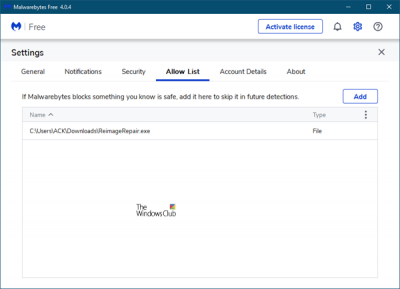
Terkadang, kami tidak ingin memindai file atau folder atau program tertentu karena alasan tertentu. Jika Anda memiliki program seperti itu di komputer Anda, dan Anda tidak ingin memindainya menggunakan alat ini, Anda perlu menetapkan pengecualian. Untuk menambahkan Program ke Daftar Pengecualian Malwarebytes(add a Program to Malwarebytes Exclusion List) , buka Pengaturan(Settings ) (ikon roda di sudut kanan atas) > Allow List . Klik tombol “ Tambah(Add) ”. Anda akan mendapatkan jendela popup, di mana Anda harus memilih jenis pengecualian.
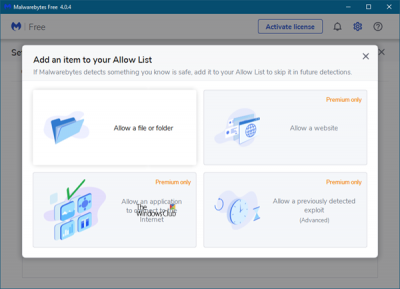
Misalnya, Anda dapat memilih file/folder, situs web, aplikasi, dll. Pilih dan buka layar berikutnya. Di sini, Anda harus memilih opsi di antara tiga berikut ini:
- Izinkan file atau folder
- Izinkan situs web
- Izinkan aplikasi terhubung ke Internet
- Izinkan Eksploitasi.
Pilih salah satu(Choose one) dan tekan tombol OK. Itu dia! Yang penting Anda harus tahu apa yang Anda lakukan.
Pengamatan kami tentang Malwarebytes 4.0(Our observations about Malwarebytes 4.0)
Malwarebytes 4.0 diluncurkan dengan cepat dan kecepatan pemindaiannya telah meningkat.
Saya menggunakan Malwarebytes sebagai opini kedua atas permintaan anti-malware(second opinion on-demand anti-malware) bersama dengan suite keamanan utama saya. Jika Anda ingin menggunakannya hanya sebagai pemindai sesuai permintaan gratis ab initio , Anda dapat melakukannya.
Versi Gratis( Free version) sekali lagi menonaktifkan pemindaian terjadwal. Untuk dapat menjadwalkan pemindaian Anda harus membeli versi premium.
Ketika saya mematikan Malwarebytes setelah menjalankan pemindaian on-demand manual, saya harus kembali mengklik kanan pada ikon baki sistemnya dan memilih Keluar dari Malwarebytes(Quit Malwarebytes) dan sekali lagi pada prompt UAC yang meminta saya untuk mengonfirmasi. Jika tidak, (Else) Malwarebytes tidak akan ditutup sepenuhnya. Anda akan memiliki Layanan(Service) yang berjalan di latar belakang.
Saya menemukan bahwa saat menggunakannya, ia menghabiskan lebih banyak RAM daripada versi sebelumnya. Ini mungkin karena menjalankan tiga alat ( Malwarebytes Anti-Malware , Malwarebytes Anti-Exploit , dan Malwarebytes Anti-Ransomware ) di bawah satu atap.
Tetapi sebagai alat anti-malware, Malwarebytes terus menawarkan perlindungan superlatif, sambil menambahkan beberapa fitur baru. Anda dapat mengunduhnya dari beranda(homepage) . Tekan tombol UNDUH GRATIS(DOWNLOAD FREE) di bawah kolom versi Gratis Malwarebytes . (Malwarebytes Free)Ini juga tersedia untuk Windows 11/10 dan versi sebelumnya. Jika, Anda menggunakan Malwarebytes Anti-Malware 2.0 ; Anda dapat meningkatkan ke versi terbaru dengan mengunduh penginstal.
Posting diperbarui untuk Malwarebytes 4.0.
Related posts
Keamanan untuk semua orang - Tinjau Emsisoft Anti-Malware
Voodooshield: perangkat lunak HIPS security anti-executable gratis untuk Windows
Bootable AntiVirus Rescue Disks Gratis untuk Windows 10
Standalone Gratis On Demand Antivirus Scanners untuk Windows 11/10
Xvirus Anti-Malware untuk Windows akan berjalan di samping antivirus utama Anda
Tinjau HyperX Cloud Flight: Headset gaming nirkabel berkualitas tinggi!
anti-hacker software gratis terbaik untuk Windows 10
Peluncuran awal Anti-Malware (ELAM) protection technology di Windows 10
Keamanan untuk semua orang - Review ESET Smart Security Premium
Keamanan untuk Semua Orang - Review ESET Internet Security
Ulasan Prestigio MultiPad Visconte 3 - Tablet Windows 8.1 yang Bagus & Terjangkau
Keamanan untuk semua orang - Tinjau Keamanan Maksimum Trend Micro
Keamanan untuk semua orang - Tinjau McAfee Total Protection
Tinjau ASUS VivoPC X - Nikmati PC gaming terkecil yang mendukung VR
Tinjau Kingston DataTraveler Elite G2: flash drive USB 3.1 yang tahan lama!
Malware Removal Tools gratis untuk menghapus Specific Virus di Windows 11/10
ToDoist Desktop App untuk Windows: A Full Review
Surface Laptop 3 Review - New Sizes, Processors dan sekarang dapat diperbaiki juga!
Keamanan untuk semua orang - Tinjau Antivirus Gratis Kaspersky
Keamanan untuk semua orang - Tinjau Keamanan Internet Webroot Lengkap
